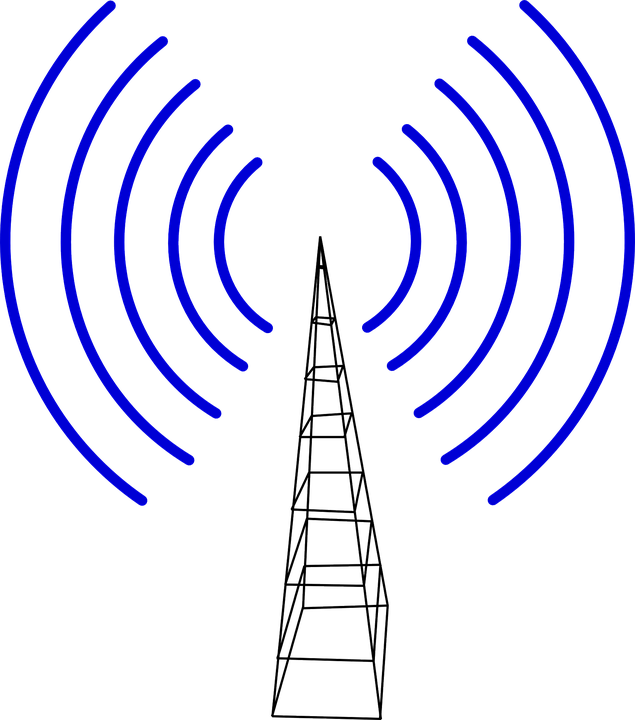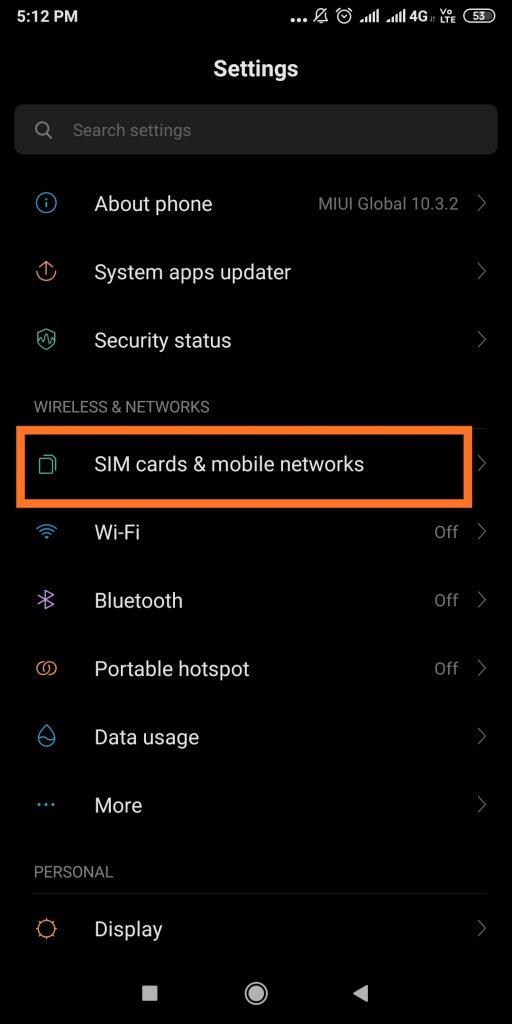Hvis dine mobildata er tændt, men du ikke kan oprette forbindelse til internettet, kan der være et par årsager bag det. I den digitale verden kræver vi en internetforbindelse til forskellige opgaver. Vi har brug for internetforbindelse på daglig basis. På farten har vi brug for det til underholdning, betalinger og oftest navigation. De dage er forbi, hvor vi skulle spørge om vej for at nå en destination. Nu mangler vi bare en Maps-apppå vores smartphones. De sociale medier, som holder vores sind beskæftiget 24X7, og som heller ikke er nok til at forbruge alt, hvad der er tilgængeligt på internettet. Selvom der er negative effekter af smartphone-afhængighed, nægter vi at forlade enhederne fra vores sider. For alt dette skal vi forblive online, men hvad nu hvis dine mobildata ikke fungerer. Vi kan miste en masse vigtigt arbejde ved ikke at være online. Nogle af de opgaver, der er vigtige for at udføre hverdagen, bliver afbrudt på grund af dette.
Lad os finde svar på det spørgsmål, du stiller dig selv: Min mobildata er tændt, men fungerer ikke. Først skal vi finde ud af, hvad der forårsager det, der kan være et par muligheder-
- Ude af netværksområdet eller lav forbindelse.
- Software fejl.
- Hardware problem.
Hvordan løser jeg, at mine mobildata ikke fungerer?
Nogle af de almindelige rettelser, som kan være nyttige, hvis du ikke er i stand til at oprette forbindelse til internettet.
Hardware problem-
For at eliminere de almindelige årsager, som let kan repareres, ser vi på telefonen. En beskadiget telefon kan forårsage, at mobildata ikke fungerer, da den ikke er i stand til at modtage noget signal. Der kan være et tilfælde af intern skade, mens SIM-kortet indsættes. Slidsen på smartphonen er placeret direkte på PCB'en, og den, når den er beskadiget, vil vise sådanne tegn. Andre skader kan ske på modtagerantennen, som ikke længere virker.
Netværksproblem-
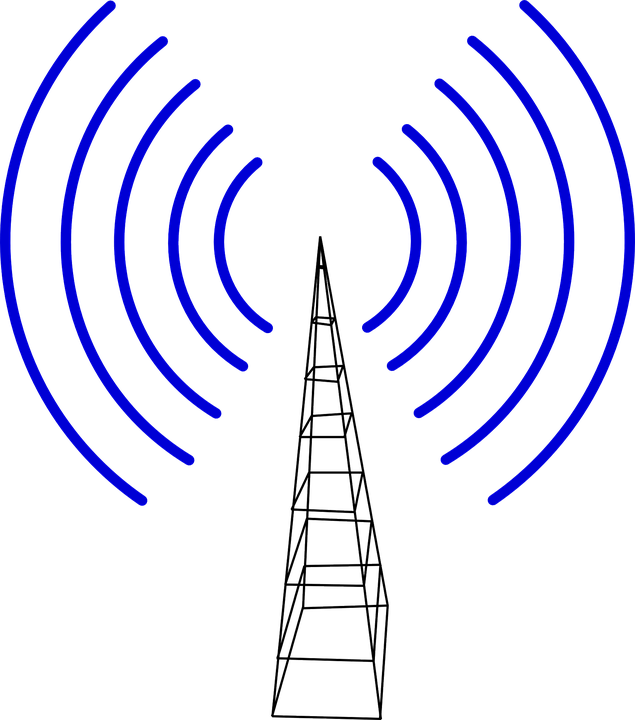
Uden for rækkevidde af netværkstjenesteudbyderen vil ikke længere give dig mobildataene. Det er stadig en sag, som nogle mennesker står over for på et bestemt område. Lige den slags problemer, der er midlertidige, og de løses nemt, når du først har det pågældende område. Tjek igen, om dit problem med "mobildata virker ikke" fortsætter. Man behøver ikke bekymre sig om det, da dette ikke er et problem med din smartphone. Nogle gange kan et netværksproblem også bekymre dig i dit almindelige rum, det er en anden grund fra netværksudbyderne. Du kan ikke gøre meget ved det, men vente på, at det bliver løst. Tjek igen, om dit problem med "mobildata virker ikke" fortsætter. Det meste du kan gøre er at rapportere problemet, da det kan være et almindeligt problem, som andre omkring dig står over for.
Software problem-
For smartphonen er fyldt med en masse software, og de tekniske fejl kan skabe dette problem med, at mobildata ikke virker. Hvis du befinder dig i et sådant problem, så skal du starte med det primære trin for at løse det. Det meste, du kan stole på, er at genstarte din telefon, når du ser, at dine mobildata ikke fungerer.
- For de fleste telefoner vises genstartsindstillingen, når du trykker længe på tænd/sluk-knappen. For andre kan du slukke telefonen med indstillingen Sluk og derefter trykke igen for at genstarte. Hvis dette hjælper dig med at genvinde netværket og forbinde dig til mobildataene, var det en mindre fejl.
- Tjek, om der er nogen App Locker, der begrænser dig til at bruge mobildata. Der er mange applåse, som kommer med indstillinger til at låse Wi-Fi, Bluetooth og mobildataforbindelsen. Dette er for at give din telefon sikkerhed, men til tider bliver en app dysfunktionel, det kan forårsage dataforbindelsesproblemet i dine telefoner. Afinstaller et sådant app-skab, og prøv igen at oprette forbindelse til mobildataene.
- Tjek netværksforbindelsen, det er muligt, at hvis du har medbragt en ny telefon eller opdateret den for nylig. Dette kan være praktisk, fordi kontrol af netværksindstillingerne manuelt vil afsløre det faktiske problem. Du skal gå til Indstillinger, kontrollere indstillingerne for mobildatanetværket og vælge netværkstilstand. Her kan du se de forskellige tilgængelige muligheder, vælg den, der er tilgængelig for din netværksudbyder.
- Tjek også efter de yderligere indstillinger, man kan have slået Cellular data-indstillingerne til for et andet nummer. For de fleste telefoner bruger man to SIM-kort, og dette kan være en årsag til dataforbindelsesproblemet i Android mobil. Hvis dette er tilfældet, skal du ændre det tilbage til det ønskede netværk og prøve at oprette forbindelse til internettet med mobildata.
- Der indstilles automatisk en mobilgrænse for mobildata på de fleste telefoner. Du skal muligvis tjekke for dette, hvis du stadig ikke er i stand til at oprette forbindelse til internettet via mobildata. Dette vises i sektionen SIM-kort og mobilnetværk i Indstillinger. Du skal gå til Indstil grænse for dataforbrug og fjerne markeringen af grænsen. Du kan også øge tiden til det maksimale og nyde dataplanen.
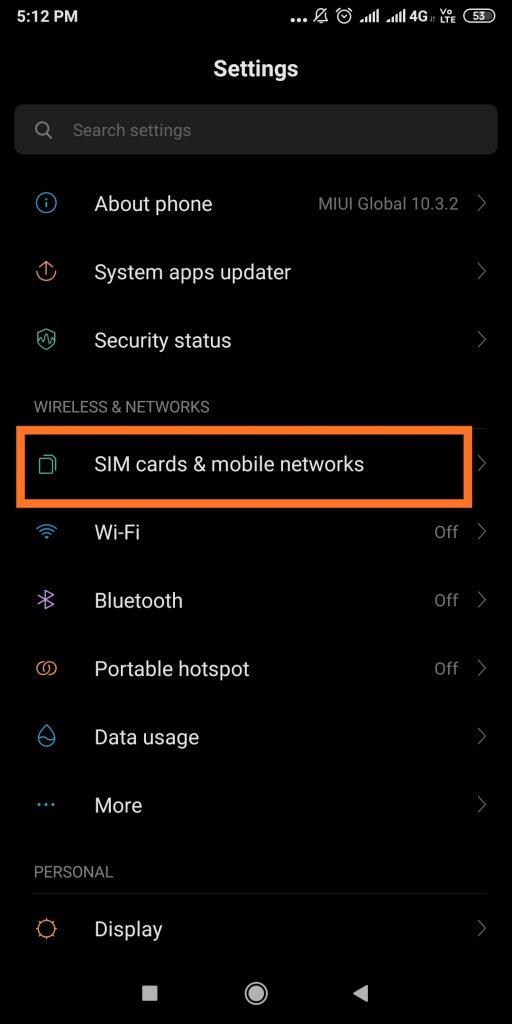
- Overskridelse af mobildata er også et problem, som vi nogle gange springer over, mens vi leder efter løsninger. Der er en fast dataplan, som ikke vil give dig nogen service, efter dens maksimale grænse er overskredet.
Konklusion:
Dette er de almindelige rettelser til de cellulære data, der ikke fungerer på dine smartphones. Det kan være lige så trivielt som et netværksdækningsproblem, at hardwaren ikke kan oprette forbindelse. Nogle gange kan dette løses manuelt på egen hånd, og andre gange har vi brug for teknisk hjælp.
Fortæl os venligst om, hvilke metoder du har prøvet, og som virkede for dig, og del dem i kommentarfeltet nedenfor. Hvis du har brugt anden software på flere niveauer og fundet det nyttigt, så del venligst med os. Tilmeld dig også vores nyhedsbrev for at blive ved med at få regelmæssige opdateringer af teknologiverdenen. Følg os også på sociale medier - Facebook , Twitter , LinkedIn og YouTube .